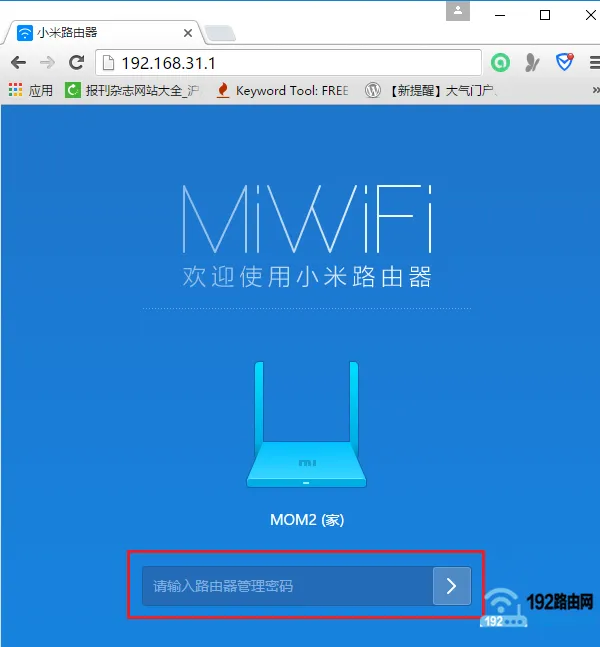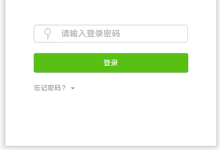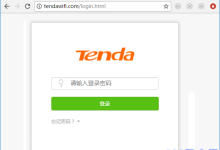问:我家里的路由器是型号TP-Link TL-WR890N,在浏览器中打开tplogin.cn的时候,提示需要输入“管理员密码”,如下图所示。
但是我不知道管理员密码是什么,请问TP-Link TL-WR890N路由器的管理员密码是多少?
还有我使用admin,也无法登录,我记得TP-Link路由器的默认密码就是admin呀,为什么TP-Link TL-WR890N路由器不能用admin登录了?
提示输入TP-Link TL-WR890N的管理员密码
答:TP-Link TL-WR890N路由器使用的是全新的设置界面,它的“管理员密码”,是第一次设置这台TL-WR890N路由器,打开tplogin.cn的时候,会自动弹出一个创建“管理员密码”的窗口,由用户自己设置的一个密码,如下图所示。
简单点说,就是TP-Link TL-WR890N路由器,没有默认密码(初始密码),它的“管理员密码”是第一次设置的时候,用户自己创建的。所以使用admin,无法登录到设置界面的。
TP-Link TL-WR890N管理员密码,是第一次设置时用户自己创建的
忘记管理员密码怎么办?
如果你忘记了TL-WR890N的管理员密码;或者这台TL-WR890N的管理员密码是其他人设置的,你自己根本就不知道。这时候的唯一解决办法是:把这台TL-WR890N路由器恢复出厂设置。
恢复出厂设置之后,再次打开tplogin.cn页面时,就会自动弹出创建管理员密码的窗口,可以自己重新设置一个管理员密码了。
恢复出厂设置方法:
(1)、在TP-Link TL-WR890N路由器的电源插口旁边,有一个复位按钮:Reset。按钮在一个小孔里面,需要用牙签、笔尖等物体才能够按住。
(2)、在TL-WR890N路由器插上电源的时候,用牙签等物体,一直按住Reset按钮10秒左右的时间。当TL-WR890N路由器上的所有指示灯熄灭并重新闪烁的时候,表示恢复出厂设置成功,可以松开Reset按钮了。
按住复位按钮,把TL-WR890N路由器恢复出厂设置
重要说明:
(1)、执行恢复出厂设置操作后,这台TL-WR890N路由器就不能上网了。重新为其设置管理员密码后,还需要重新设置TL-WR890N路由器上网、重新设置无线名称和无线密码。设置成功后,才能上网的。
(2)、重新设置TL-WR890N路由器上网时,需要用到你家的宽带账号、宽带密码,请确保你还记得。如果不知道,请先联系你的宽带运营商,找回宽带账号、宽带密码后,才把TL-WR890N路由器恢复出厂设置。
相关文章:
TP-Link TL-WR890N路由器上网设置教程

 便宜VPS测评
便宜VPS测评